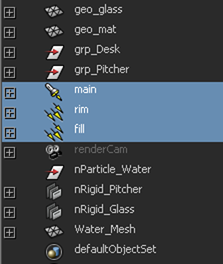在本节中,将使用 mental ray for Maya 渲染器渲染 nParticle 效果。由于渲染粒子效果可能会花费几分钟到一小时,所以在本课中,将仅渲染模拟的选定帧。渲染模拟帧是查看某些属性如何影响模拟的最简单方式。
若要准备场景进行渲染,会将 mental ray“mia_material_x”着色器指定给水壶、水杯和水网格。已创建灯光并将灯光放置在场景中,这样在渲染帧中将显示逼真的阴影和反射。该场景还包含一个名为 renderCam 的摄影机,该摄影机是为渲染视图定位的。有关渲染的详细信息,请参见手册的“渲染和渲染设置”部分。
如果尚未缓存模拟,请立即进行缓存。请参见缓存 nParticle 模拟。
将显示“Hypergraph”、渲染视图和当前透视视图。使用该视图排列可以更轻松地将着色器指定给对象并查看模拟的渲染帧。
 键并单击主灯光、边缘光和辅助光,然后选择“显示 > 显示 > 显示当前选择”(Display > Show >Show Selection)。
键并单击主灯光、边缘光和辅助光,然后选择“显示 > 显示 > 显示当前选择”(Display > Show >Show Selection)。